首页 » 软件 » Windows XP 分区:优化硬盘的分步指南
本文将逐步介绍如何在 Windows XP 系统中对硬盘进行分区,旨在优化系统性能并改善文件组织。对硬盘进行分区可以将操作系统和程序与个人文件分开,以便在系统发生故障时更轻松地备份和恢复数据。此外,减小系统分区的大小可以提高数据访问速度并缩短操作系统启动时间。继续阅读,了解如何在 Windows XP 系统中轻松有效地对硬盘进行分区。
了解如何在 Windows XP 中轻松对硬盘进行分区:分步指南
如果您拥有大容量硬盘并希望优化其使用,那么在 Windows XP 中创建分区是一个不错的选择。这样可以将操作系统和程序与个人文档和文件分开,从而提高计算机的运行效率。在本分步指南中,您将学习如何在 Windows XP 中快速轻松地创建硬盘分区。
在开始之前
在开始之前,务必备份重要文件。此外,还应确保硬盘上有足够的空间来创建分区。
步骤 1:访问磁盘管理
要在 Windows XP 中创建分区,您需要访问“磁盘管理”。为此,请单击“开始”按钮,然后选择“控制面板”。然后,单击“管理工具”,并选择“计算机管理”。在出现的窗口中,单击“存储”部分中的“磁盘管理”。
步骤 2:选择硬盘
在“磁盘管理”窗口中,您将看到连接到计算机的硬盘列表。选择要分区的硬盘。
步骤 3:创建分区
选择硬盘后,右键单击未分配的空间,然后选择“新建简单卷”。“创建新卷”向导将打开。点击“下一步”继续。
在下一个屏幕上,您可以选择分区大小。如果您想在同一硬盘上创建多个分区,可以将可用空间划分成相等的部分。选择大小后,点击“下一步”。
在 Internet Explorer 和 Edge 中关闭所有选项卡窗口接下来,您必须为该分区分配一个驱动器号。默认情况下,Windows XP 会将驱动器号“C”分配给主操作系统分区。您可以从下拉列表中选择任意驱动器号。选择驱动器号后,点击“下一步”。
在下一个屏幕上,您可以选择要使用的文件系统。通常建议对操作系统和程序分区使用 NTFS 文件系统,因为它提供更高的安全性和可靠性。对于数据分区,您可以使用 FAT32 或 NTFS 文件系统。选择文件系统后,点击“下一步”。
在向导的最后一个屏幕上,您可以选择立即格式化分区还是稍后格式化。如果选择立即格式化分区,请务必在继续操作之前备份重要文件。点击“完成”即可创建分区。
步骤4:检查分区
创建分区后,您可以在“磁盘管理”中验证它是否正确创建。您应该会在硬盘列表中看到一个新条目,其中包含您为该分区选择的驱动器号。
现在你已经学会了如何创建分区
逐步了解如何在 Windows XP 中查看分区。
如果您是 Windows XP 用户,并且正在考虑优化硬盘,您可以做的一件事就是对其进行分区。此过程涉及将硬盘分成几个部分,这可以提高系统性能并更轻松地组织文件。但在开始之前,了解如何在 Windows XP 中查看分区非常重要。在本分步指南中,我们将向您展示如何操作。
步骤1: 首先,您需要访问系统的控制面板。点击屏幕左下角的“开始”按钮,然后选择“控制面板”。
步骤2: 进入控制面板后,找到“管理工具”并点击。如果找不到,请使用右上角的搜索栏并输入“管理工具”。
步骤3: 在管理工具中,查找“计算机管理”选项并单击它。
步骤4: 在计算机管理窗口中,找到“存储”部分,然后单击“磁盘管理”选项。
如何从扫描图像创建 PDF 文件?步骤5: 在此部分中,您可以查看硬盘上的所有分区。每个分区将显示其大小和分配的驱动器号。
步骤6: 如果您想了解有关特定分区的更多信息,请右键单击该分区并选择“属性”。在出现的窗口中,您将看到所使用的文件系统、可用空间和已用空间以及其他相关信息。
步骤7: 如果您想创建新分区或修改现有分区,也可以在此窗口中进行。为此,请右键单击分区并选择相应的选项。
此外,如果您需要备份或恢复特定文件,这些信息也非常有用。请按照本指南中所示的步骤,逐步了解如何在 Windows XP 中查看分区。
了解 Windows XP 正常运行所需的最小分区数。
在 Windows XP 中对硬盘进行分区时,了解操作系统正常运行需要多少个分区非常重要。 分区的最小数量取决于计算机的用途和用户的偏好。
一般来说,推荐 在硬盘上创建至少两个分区第一个分区用于安装操作系统和必备程序,第二个分区用于存储个人文件和其他程序。
但是,有些人喜欢创建多个分区,以便更好地组织文件和程序。例如,您可以创建一个分区用于游戏,另一个分区用于音乐,另一个分区用于工作文档。
重要的是要注意 硬盘分区不会直接影响系统性能但它对于保持文件和程序的有序运行非常有用。此外,如果你对硬盘进行分区,这一点很重要 执行定期备份 以防止发生故障或错误时数据丢失。
一般来说,建议至少创建两个分区,将操作系统和程序与个人文件及其他程序分开。不过,您可以创建更多分区,以便更好地组织文件和程序,并通过定期备份来确保它们的安全。
完整指南:如何在 Windows 中逐步对硬盘进行分区
什么是硬盘分区?
硬盘分区是指将存储空间划分为不同的逻辑部分。每个分区就像一个独立的磁盘,这意味着它可以拥有自己的文件系统和配置。
创建 ISO 映像的最佳程序是什么?为什么要对硬盘进行分区?
对硬盘进行分区的原因有很多。最常见的原因是将操作系统和程序与个人文件分开,以便更轻松地备份和恢复数据。此外,分区还可以帮助提高系统性能,因为每个分区都可以单独进行优化。
如何在 Windows XP 中对硬盘进行分区?
1. 首先,打开“控制面板”,点击“管理工具”。然后,选择“计算机管理”,再点击“磁盘管理”。
2. 您将看到连接到计算机的所有硬盘和分区的列表。右键单击要分区的硬盘,然后选择“压缩卷”。
3. 此时将出现一个窗口,您可以在其中指定要创建的分区的大小。请记住,最大大小等于硬盘上的可用空间。
4. 指定分区大小后,单击“缩小”并等待该过程完成。
5. 现在您已经创建了一个分区,您可以对其进行格式化并分配驱动器号,以便它出现在文件资源管理器中。为此,请右键单击该分区,然后选择“格式化”和“更改驱动器号和路径”。
6. 选择要分配给分区的驱动器号,然后单击“确定”。然后,按照说明格式化分区。
结论
对硬盘进行分区有助于提升操作系统的性能和组织性。本分步指南将帮助您在 Windows XP 中轻松对硬盘进行分区,并享受分区带来的好处。请记住,在进行任何更改之前,请先备份硬盘。
简而言之,在 Windows XP 中对硬盘进行分区可能是一项艰巨的任务,但其好处也是毋庸置疑的。通过本分步指南,任何用户都可以优化其操作系统并提升计算机性能。请务必记住,对硬盘进行分区并非一项事先了解就可进行的任务,因为任何错误都可能导致重要数据的丢失。仔细遵循本指南可以获得令人满意的结果,并提升您的 Windows XP 用户体验。